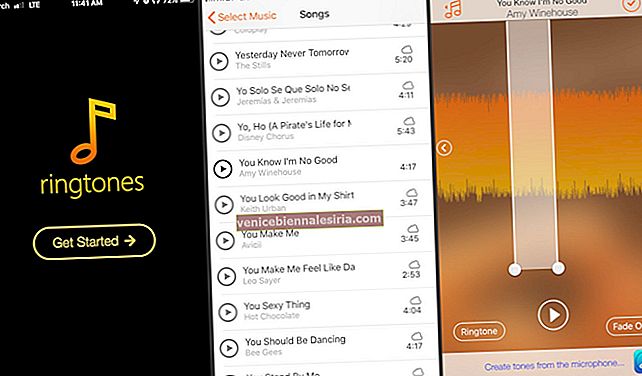Çocuklarınızın belirli web sitelerini kullanmasını veya çalışanınızın gereksiz web sitelerinden, URL'den veya Uygulamalardan uzak durmasını önlemek istiyorsanız, web veya uygulamayı kullanmalarını engellemenin bazı yolları vardır. Bunu yapmak için Safari'yi yapılandırabilir, Ebeveyn Kilidi'ni ayarlayabilir veya web sitelerini engellemek için kullanılabilecek bazı uygulamalar vardır. Her üç yöntemi de açıkladık; Safari'de bir web sitesini engellemek için uygulama aracılığıyla Safari'de engelleme, Ebeveyn Kilidi ve Kilitleme.
MacOS Catalina veya Önceki Sürümleri Çalıştıran Mac'te Safari'de Web Siteleri Nasıl Engellenir
Aşama 1. Terminal'i başlatın (Spotlight'ı açın ve Terminal'i arayın).
Adım 2. Terminal tipinde sudo pico /etc/hostsve Enter tuşuna basın . Enter tuşuna bastığınızda, Yönetici Şifresini girmeniz istenecektir.

Aşama 3. Parolayı girdikten sonra , Terminal metin programı ana bilgisayar dosyasında açılacaktır. İmleci aşağıya kaydırın ve Enter'a basın . Yazmak için yeni bir satır oluşturacaktır.
4. Adım. IP'yi ve 127.0.0.1ardından URL'yi veya Site adresini yazın. Ve Enter tuşuna basın . Aynı adımları izleyerek başka bir URL veya Site yazın . Tek bir satıra birden fazla URL veya Site eklemeyin , her giriş ayrı bir satırda olmalıdır .i.e: 127.0.0.1 www.yahoo.com

Adım 5. Girişle işiniz bittiğinde ( engellemek istediğiniz siteler veya URL ), Ctrl + O ve ardından Enter tuşlarına basarak bunları kaydedip düzenleyiciden çıkın.
6. Adım. Ardından, ayarlara etkili olması yazabilmek için önbelleği yıkayın sudo dscacheutil -flushcachesizin temizlemek için DNS ve Enter'a basın.
Şimdi engellediğiniz URL'leri veya Siteleri açın. Doğru ayarlanmışsa, web sitesini / URL'yi açamamanız gerekir.
Engellediğiniz URL'lerin veya Web Sitelerinin Engeli Nasıl Kaldırılır
Terminali Başlat → yazın sudo pico /etc/hosts→ URL ve Siteyi kaldırın → Ctrl + O ve Enter tuşlarına basın
Ebeveyn Denetimleriyle Mac'te Web Sitesi / URL Nasıl Engellenir
Aşama 1. Öncelikle çocuklarınız için ayrı bir Kullanıcı Hesabı oluşturun.
Adım 2. Ardından , Mac'inizde Sistem Tercihleri'ne gidin .

Aşama 3. Ebeveyn Denetimleri'ne tıklayın .

4. Adım. Ardından kilit simgesine tıklayın (pencerenin altında gösterilir).
Adım 5. Kilit simgesine tıkladığınızda , şifreyi girmeniz istenecektir . Kilidi açmak için tıklayın .
6. Adım. Ardından kilitlemek istediğiniz Kullanıcı hesabını seçin .
7. Adım. Web sekmesini seçin .
8. Adım. Ardından, yetişkin web sitelerini otomatik olarak sınırlamayı dene'yi seçin .

9. Adım. Özelleştir'i tıklayın …
Adım # 10. Bu web sitelerine asla izin verme altında , " +" simgesine tıklayın ve engellemek istediğiniz URL'leri / web sitelerini girin.

Web sitelerini veya URL'yi ekledikten sonra, yasaklanan kullanıcı tarafından erişilemeyeceğinden emin olabilirsiniz.
Uygulama Üzerinden Mac'te Web Sitesini Engelle
 Mac OS X için açık kaynaklı bir uygulama olan Self Control adında bir uygulama var . Uygulama aracılığıyla web sitelerini, URL'yi, postayı vb. Engelleyebilirsiniz. Uygulama hakkında en iyi şey, siteleri / postayı / URL'yi engellediğinizde, eklediğiniz tarihin süresi dolana kadar engellenen sitelere erişemezsiniz.
Mac OS X için açık kaynaklı bir uygulama olan Self Control adında bir uygulama var . Uygulama aracılığıyla web sitelerini, URL'yi, postayı vb. Engelleyebilirsiniz. Uygulama hakkında en iyi şey, siteleri / postayı / URL'yi engellediğinizde, eklediğiniz tarihin süresi dolana kadar engellenen sitelere erişemezsiniz.
Engellemek için bir süre belirleyin ve kara listeye siteler ekleyin ve Başlat'ı tıklayın . Başlat'a tıkladığınızda, belirlediğiniz süre boyunca engellenecektir. Zamanlayıcının süresi dolana kadar, uygulamayı silseniz bile bu sitelere erişemezsiniz.
Fiyat: Bedava
İndir
Hepsi bu, dostum!
Bu yazıları da okumak istersiniz:
- Mac'te Safari'de Web Sayfasını Önizleme
- Windows için Safari: Windows PC'de Apple Touch'ı Hissedin
- İPhone ve Mac'te Safari'de Bir Web Sayfasının Kaynak Kodunu Görüntüleme
- Mac'te Safari Önbelleği, Geçmişi ve Tanımlama Bilgileri Nasıl Temizlenir
Görüşlerinizi aşağıdaki yorumda bizimle paylaşın.